Hello, 各位 iT 邦幫忙 的粉絲們大家好~~~
在本系列文會展開使用 Avalonia UI 技術所建立的 TopAOAIConnector App 。由於使用 Avalonia UI 可以很快速的進行各平台的 桌面 應用程式開發,並且透過此 TopAOAIConnector App 來串接 Azure OpenAI Service 時所需的功能研究。
本篇是 就是要來點 A.I. 的 TopAOAIConnector App 系列文的 EP30。
在 EP 29 的調整完畢後,整體雖能夠連續傳檔跟詢問問題,但在操作上仍會發現一些錯誤顯示的狀況。
在本回來處理一下吧!
首先,找到 ViewModels/ChatPageViewModel.cs 的 ChatPageViewModel 類別,幫其設計增加一個欄位。
private string lastFileName = string.Empty;
完成如下圖紅框:
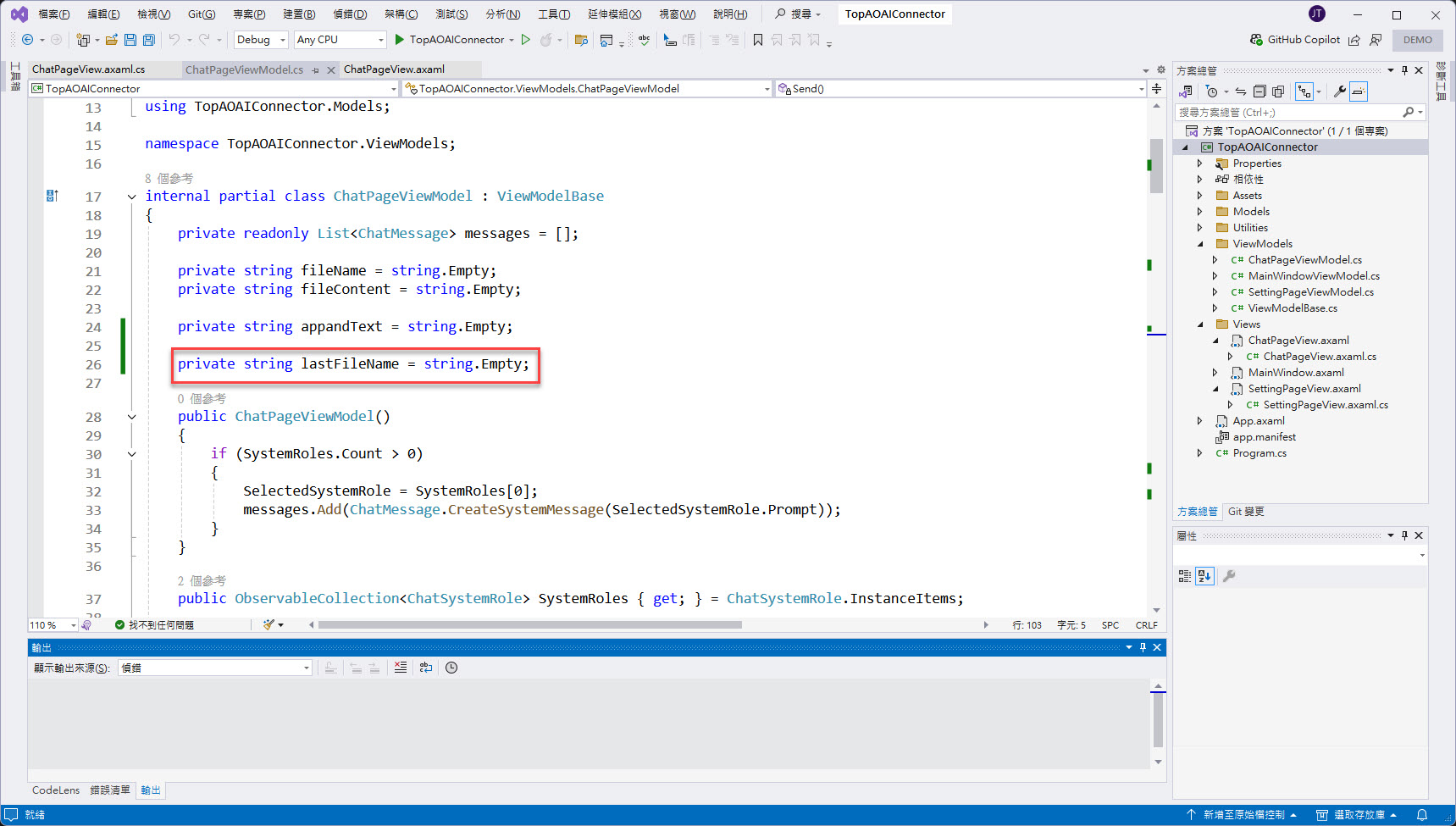
再找到 ChatPageViewModel 類別當中的 Attach 方法,在 if 判斷的條件增加一個判段敘述本為:
if (!string.IsNullOrEmpty(fileContent) && messages.Count > 1)
替換為:
if (!string.IsNullOrEmpty(fileContent) && messages.Count > 1 && !string.IsNullOrEmpty(lastFileName))
在 Attach 方法最後的 if 判斷是否呼叫 Aoai 回應的部分也做調整,原本為:
if (!isInputTextEmpty)
替換為:
if (!isInputTextEmpty || messages.Count > 2)
改變處如下圖紅框: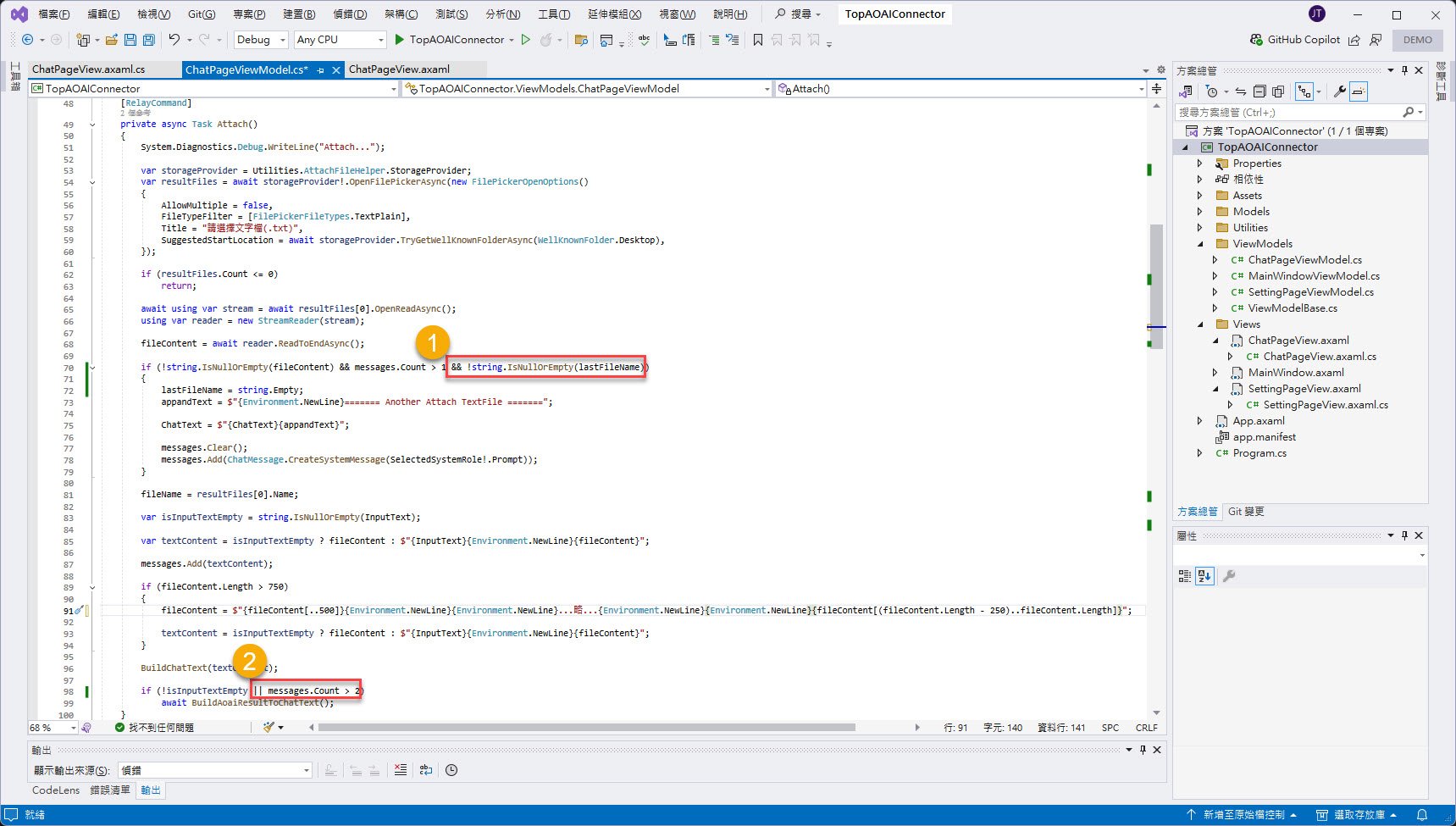
繼續找到 ChatPageViewModel 類別當中的 BuildInline 方法,在前一回的 if 判斷內容稍作改變,找到原本撰寫:
fileName = string.Empty;
在其上方增加:
lastFileName = fileName;
改變處如下圖紅框:
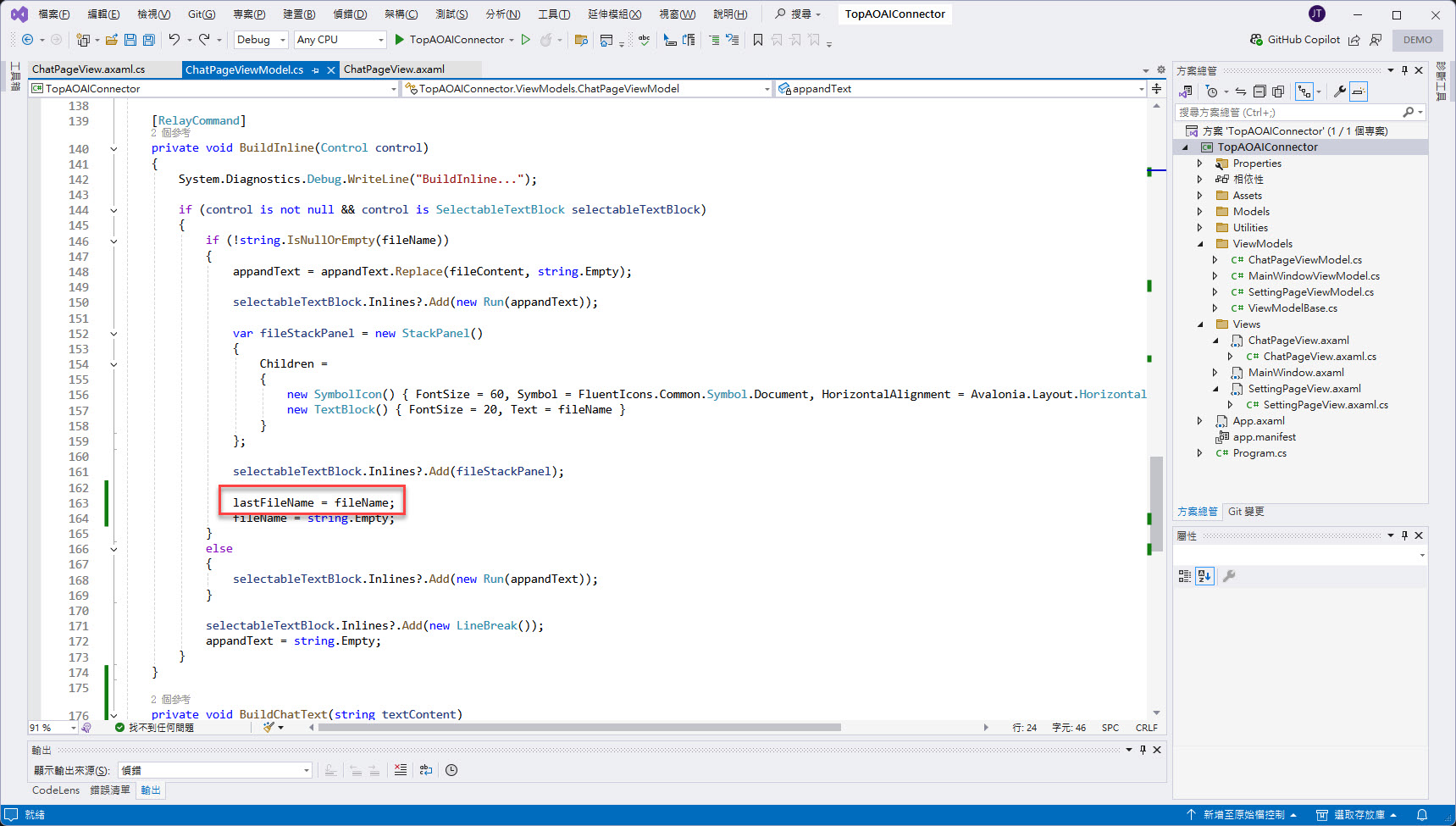
而由於改變顯示的處理,所以相對的有可能改變 ChatText 的部分還要控制調整一下,例如在 ChatPage 用來選取不同系統角色扮演的 ComboBox 。
繼續找到 ChatPageViewModel 類別當中的 Selected 方法,原本撰寫:
private void Selected()
{
System.Diagnostics.Debug.WriteLine("Selected...");
messages.Clear();
messages.Add(ChatMessage.CreateSystemMessage(SelectedSystemRole!.Prompt));
ChatText = $"Welcome to TopAOAIConnector!{Environment.NewLine}";
}
變更其方法設計與內容:
private void Selected(Control control)
{
System.Diagnostics.Debug.WriteLine("Selected...");
if (control is not null && control is SelectableTextBlock selectableTextBlock)
{
messages.Clear();
messages.Add(ChatMessage.CreateSystemMessage(SelectedSystemRole!.Prompt));
InputText = string.Empty;
fileName = string.Empty;
fileContent = string.Empty;
selectableTextBlock.Inlines?.Clear();
appandText = $"Welcome to TopAOAIConnector!{Environment.NewLine}";
selectableTextBlock.Text = ChatText = appandText;
}
}
調整處如下圖紅框:
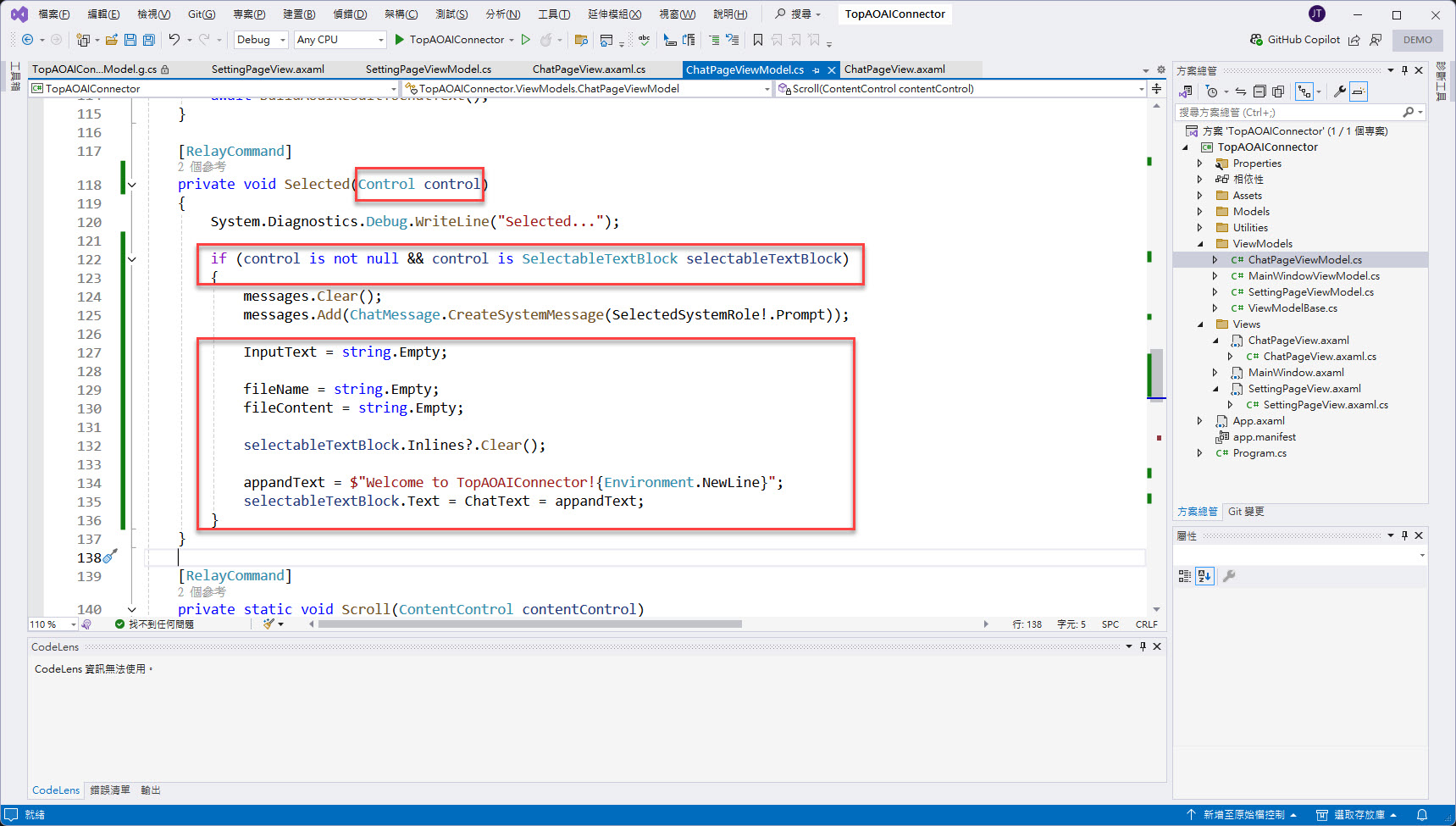
另外也還需變更一下 Views/ChatPageView 的使用 SelectedCommand 的 ComboBox:
<InvokeCommandAction Command="{Binding SelectedCommand}" />
將 selectableTextBlock 透過 CommandParameter 傳遞:
<InvokeCommandAction Command="{Binding SelectedCommand}" CommandParameter="{Binding #mainChatText}" />
調整處如下圖紅框:
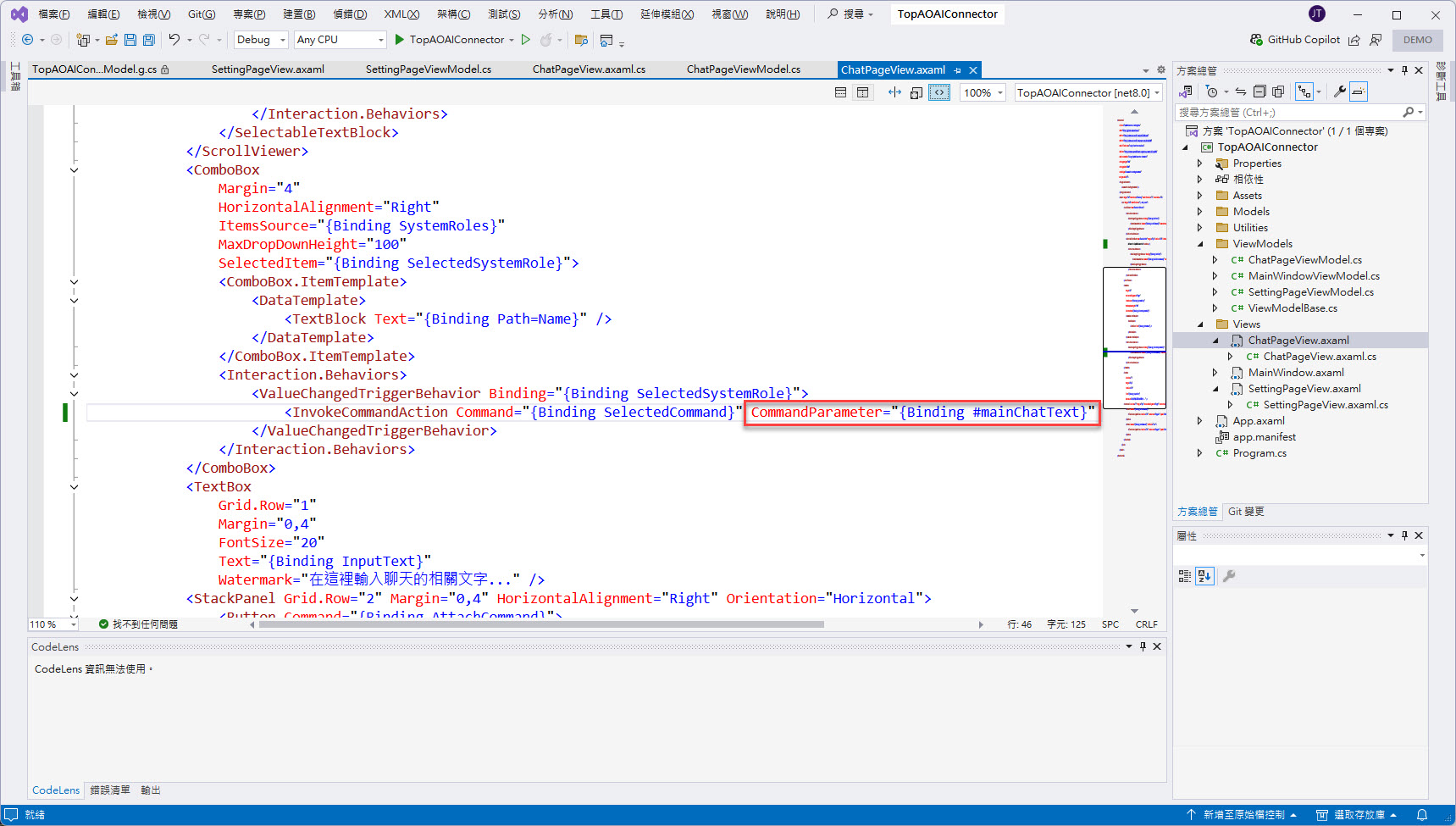
接著來偵錯執行(F5)與測試看看吧!
首先,在 ChatPage 當中先確認在 ComboBox 的選項中有不同的系統角色扮演,若沒有的話請到 SettingPage 當中新增:
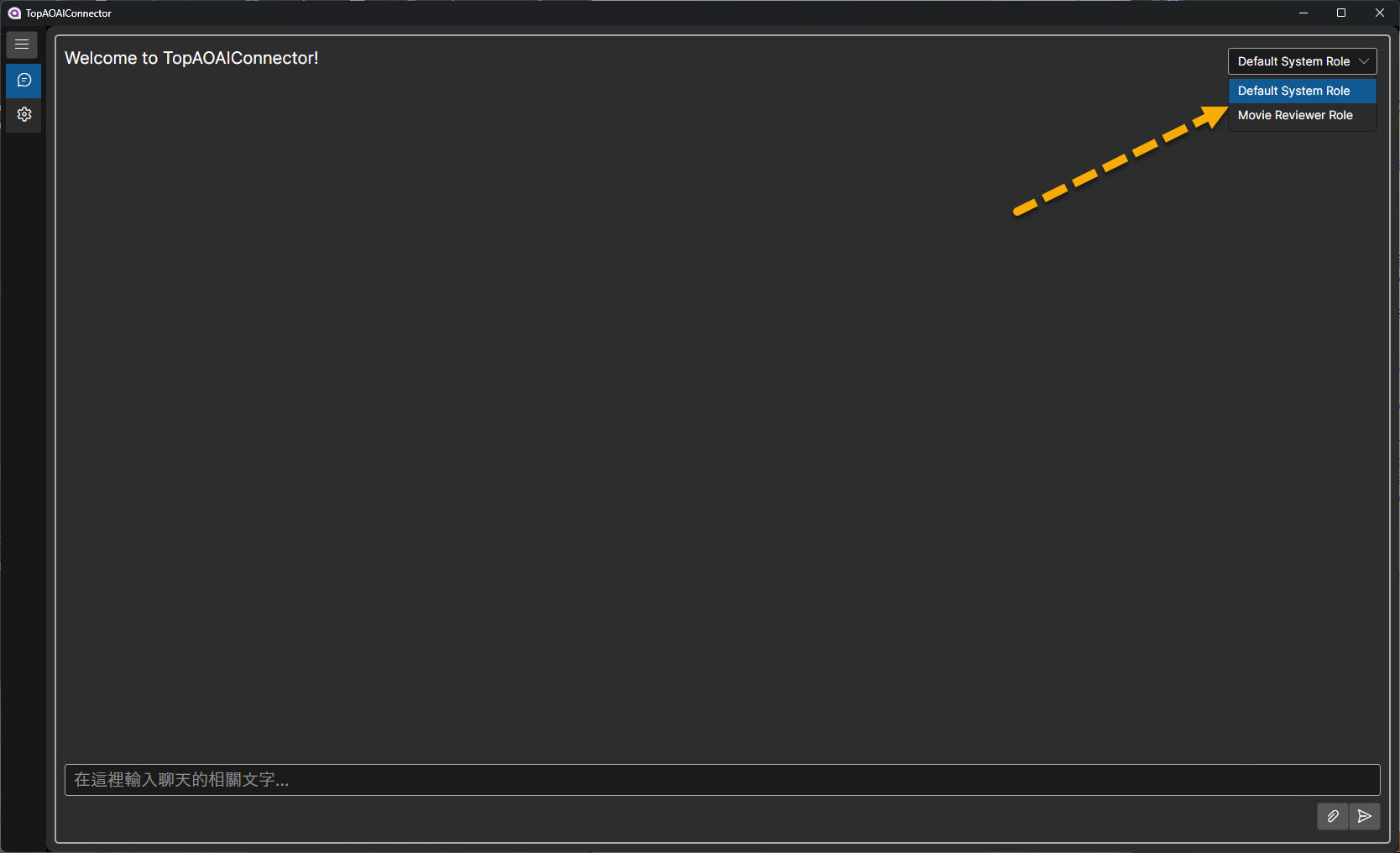
輸入 "總結下列新聞為 40 字。" 的問題,直接點選 "Send":
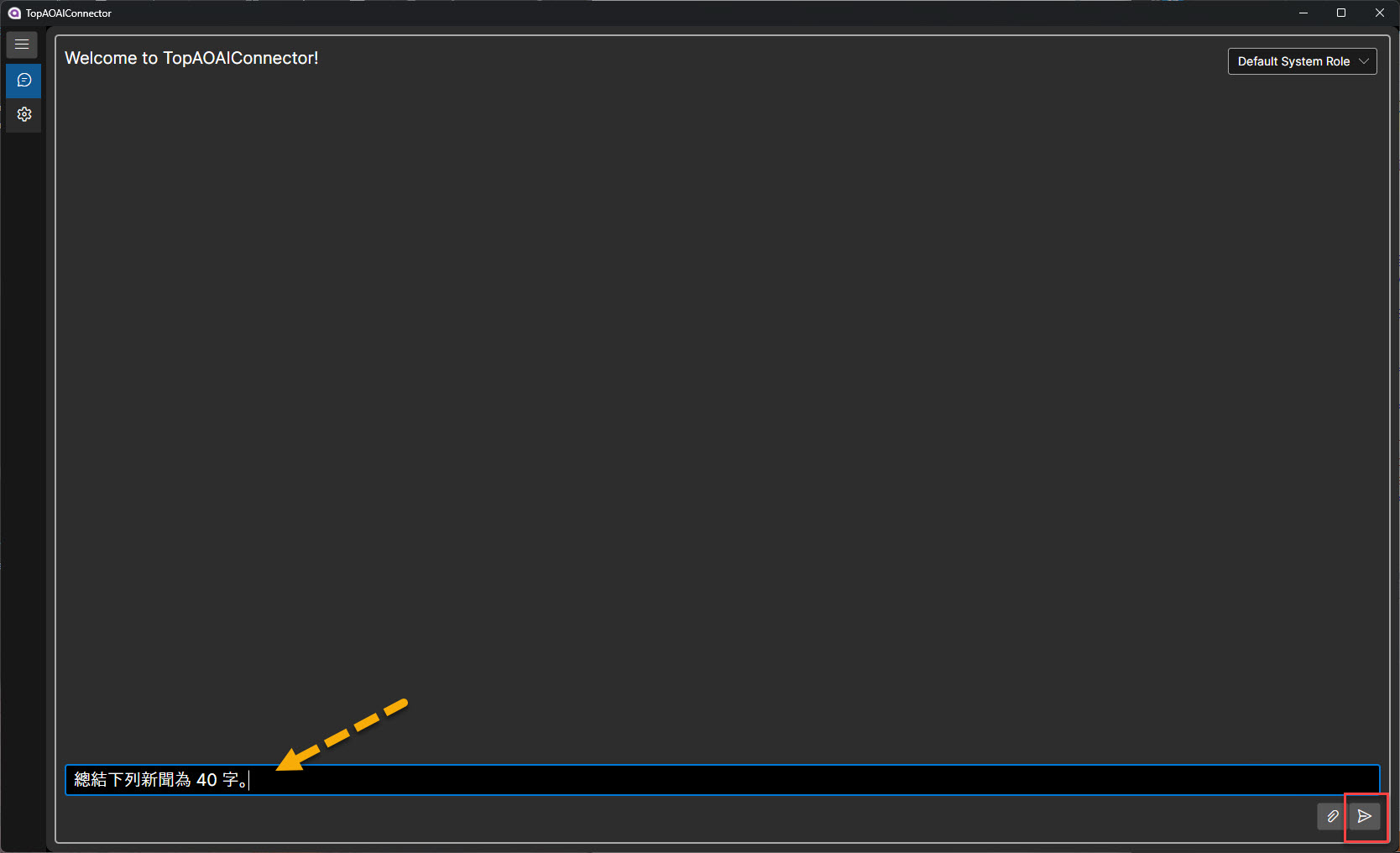
等待回應與顯示結果:
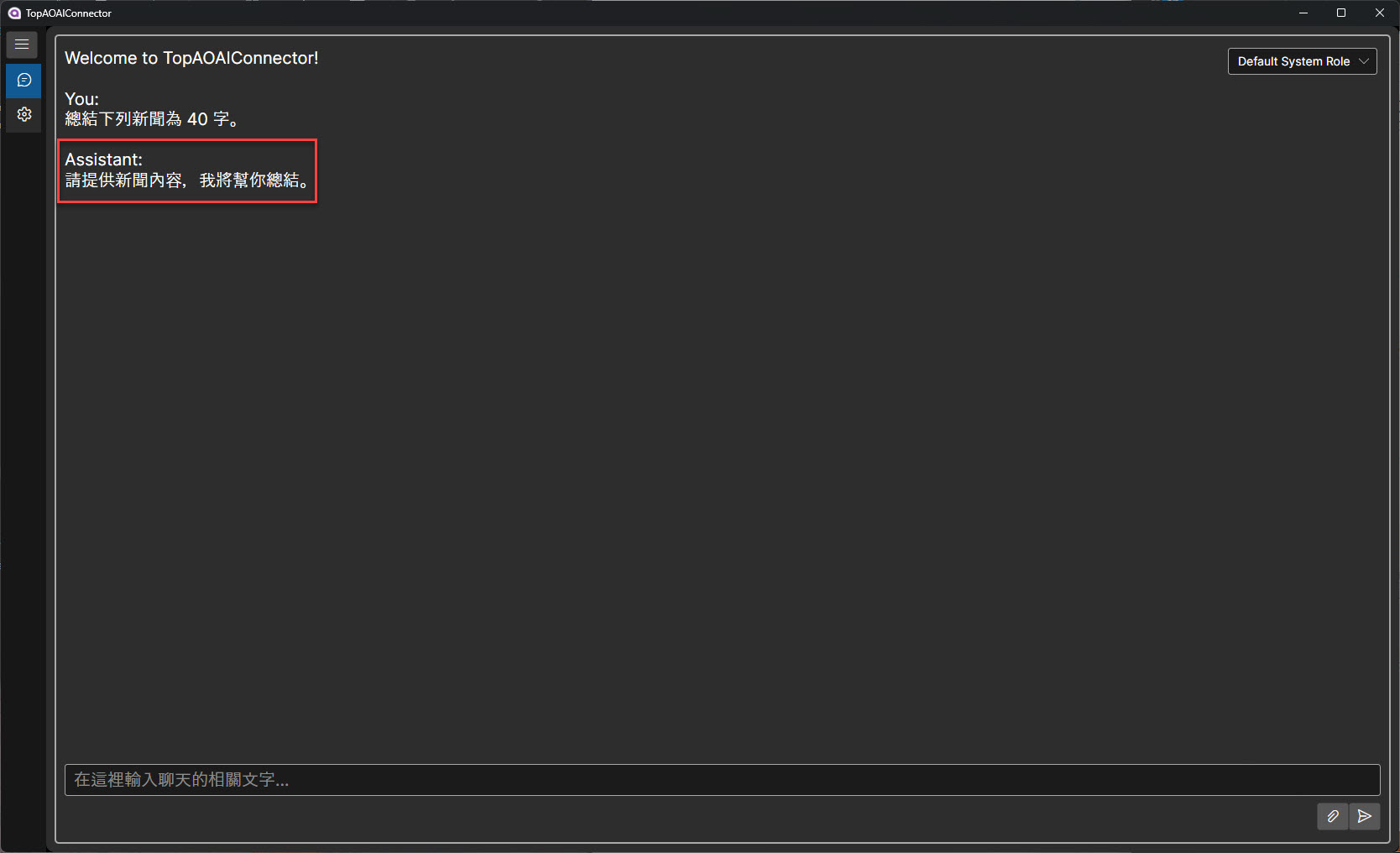
附加新聞內容檔案,並等待回應與顯示結果:
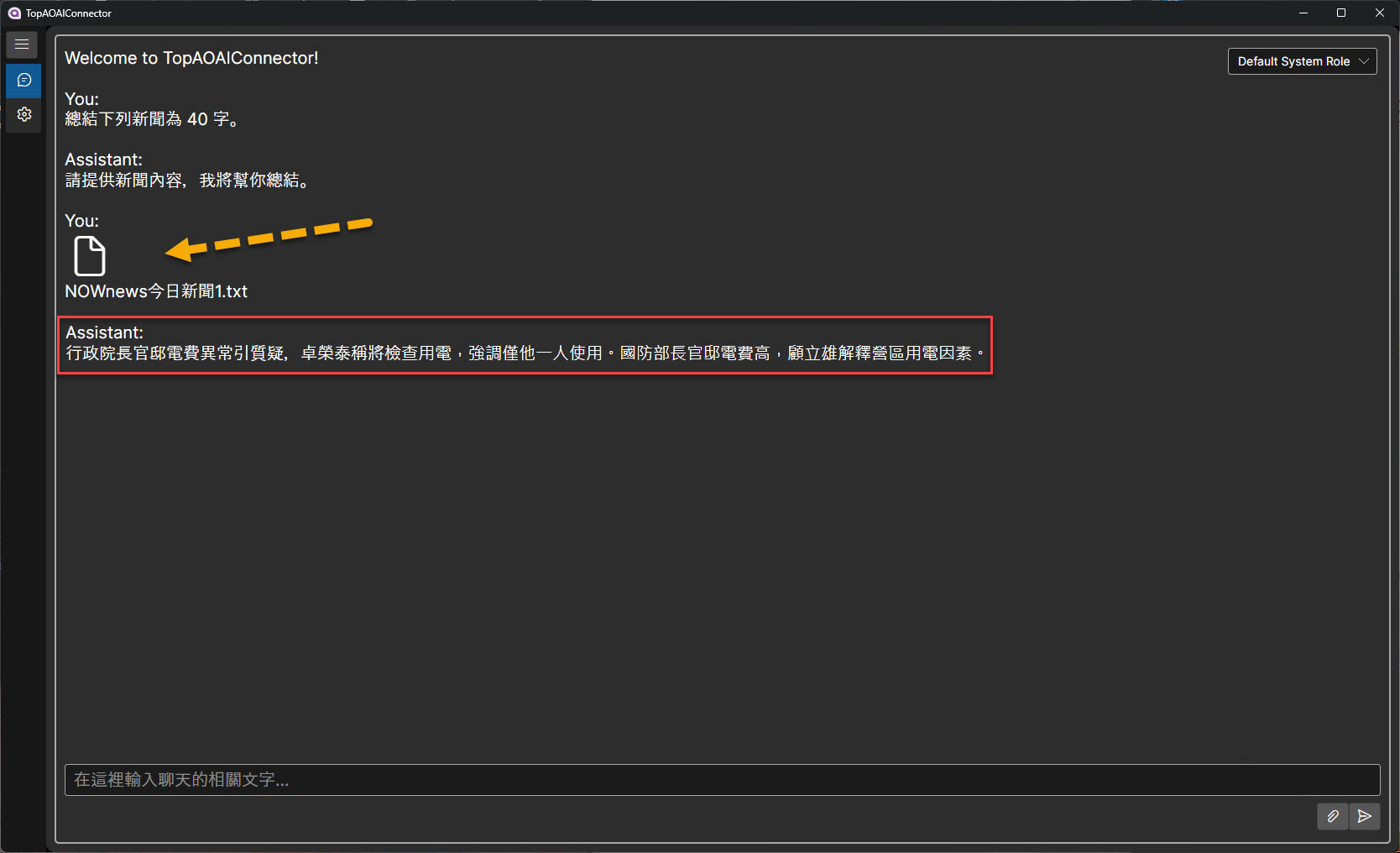
輸入 "其中提到的人物名稱有?" 的問題,直接點選 "Send":
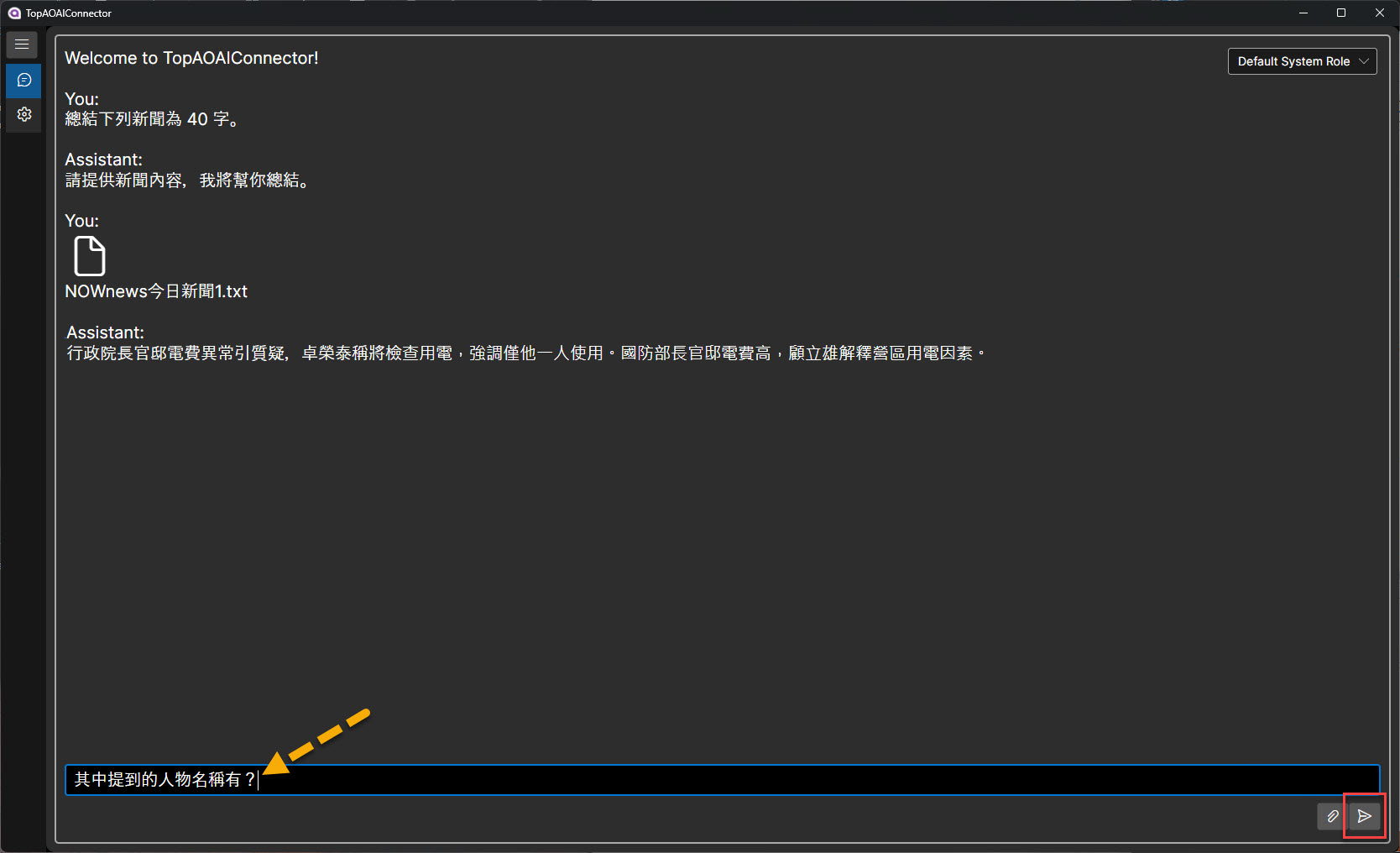
等待回應與顯示結果:
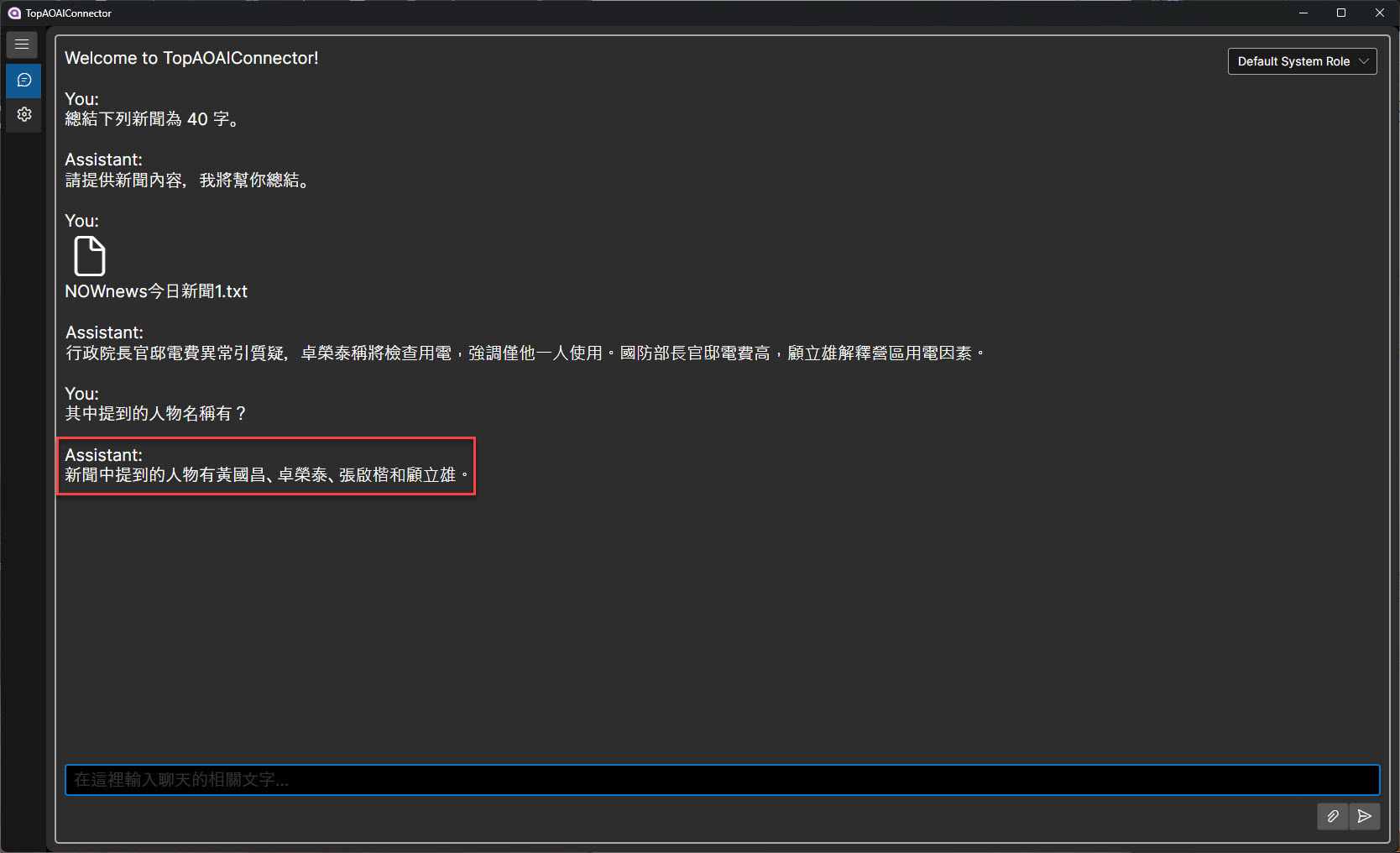
切換到 "Movie Reviewer Role" 的系統角色扮演,按照設計切換後先前的對話紀錄與畫面都會清除:
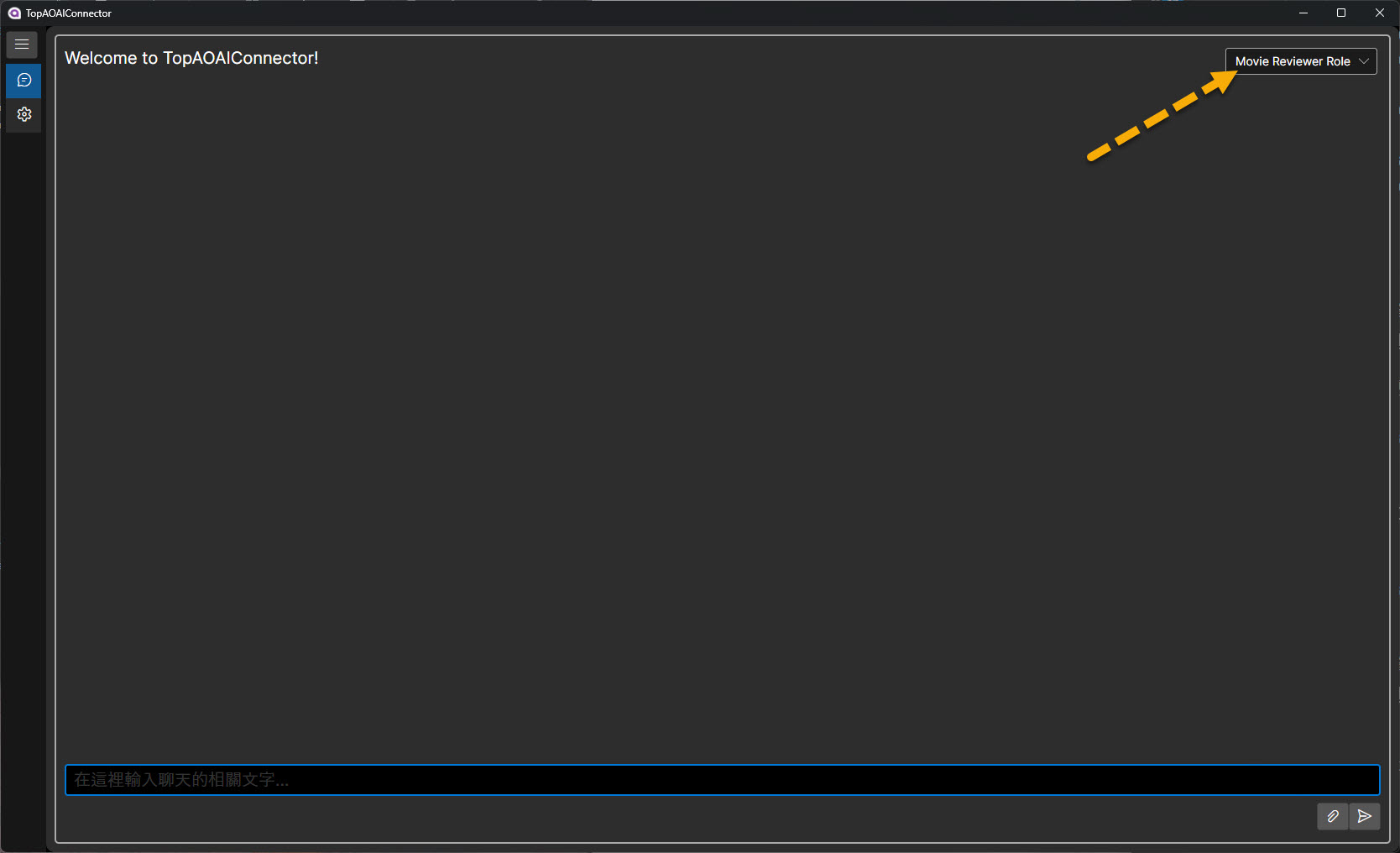
輸入 "在這部電影的男女主角扮演的情感表現特別有帶入到原著的描繪。":
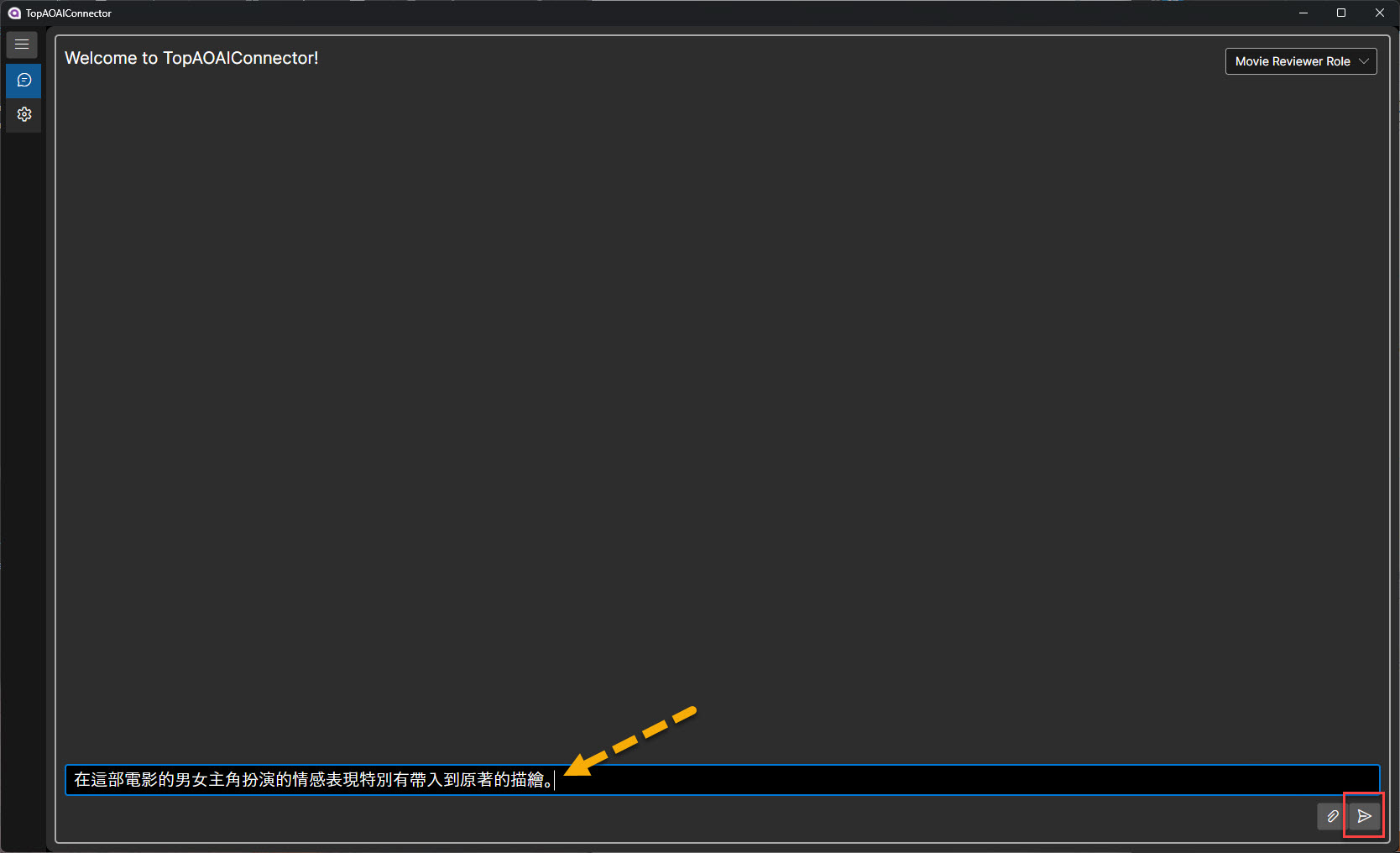
等待回應與顯示結果:
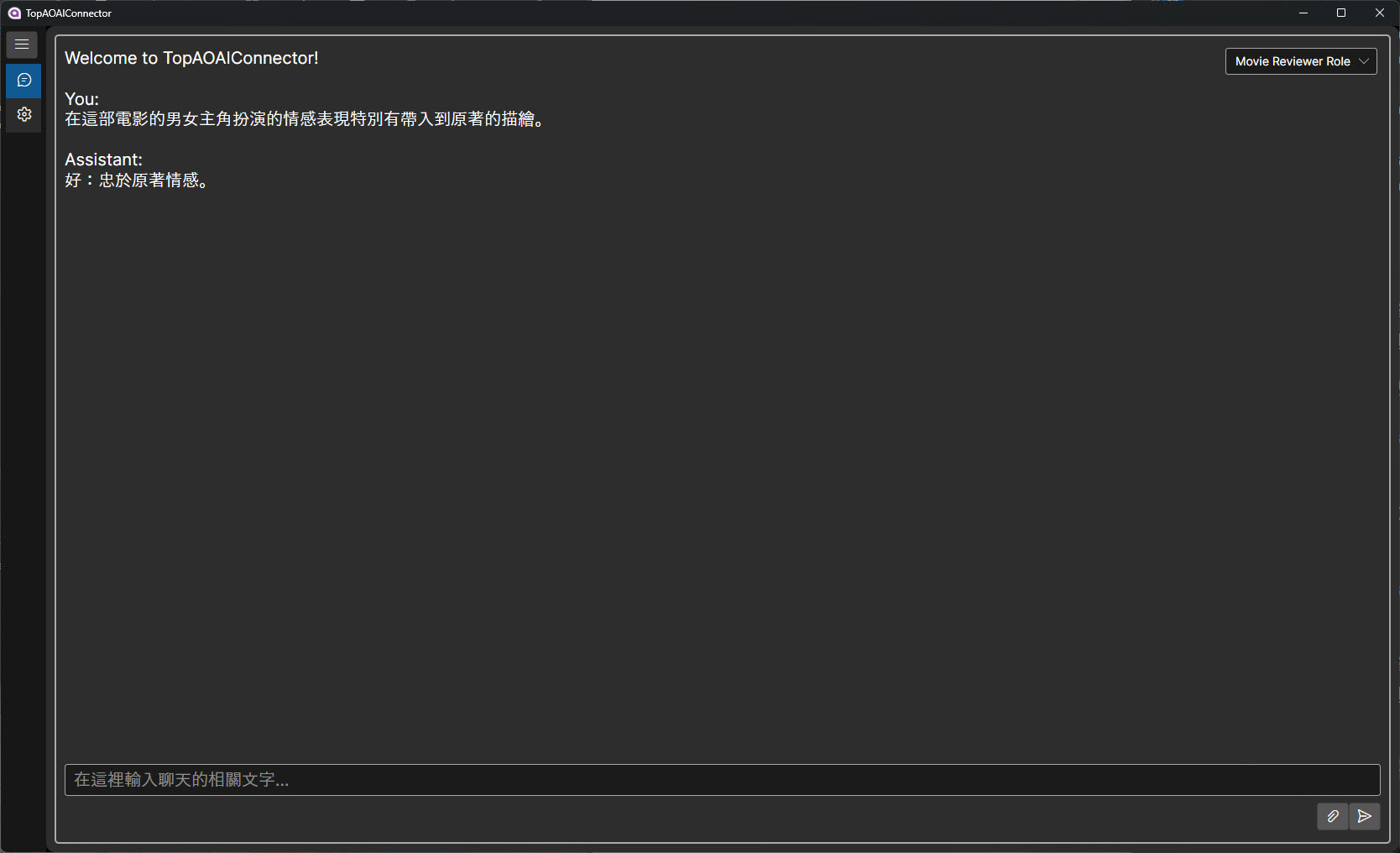
輸入 "電影的改編與原著差異似乎很大。":
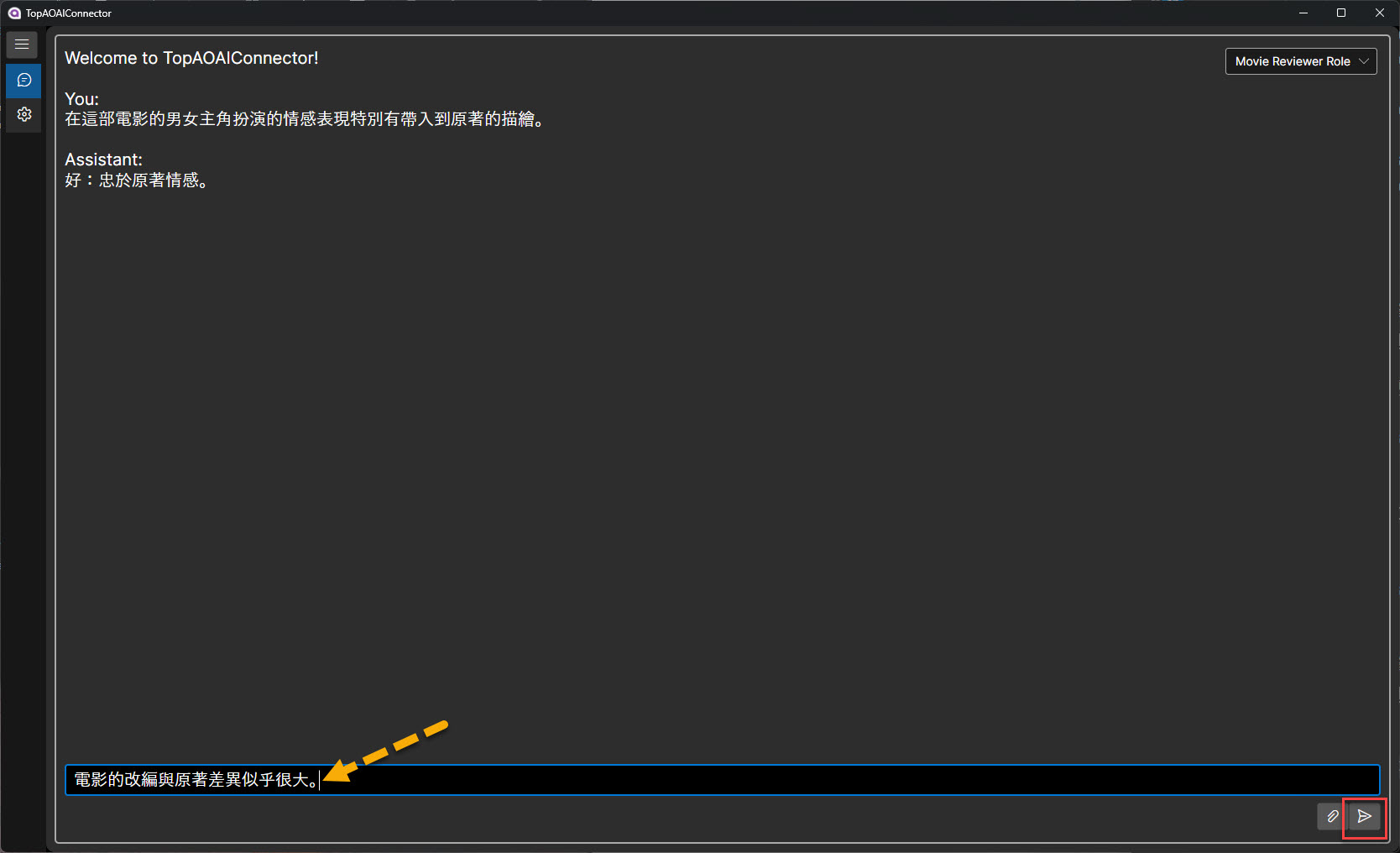
等待回應與顯示結果:
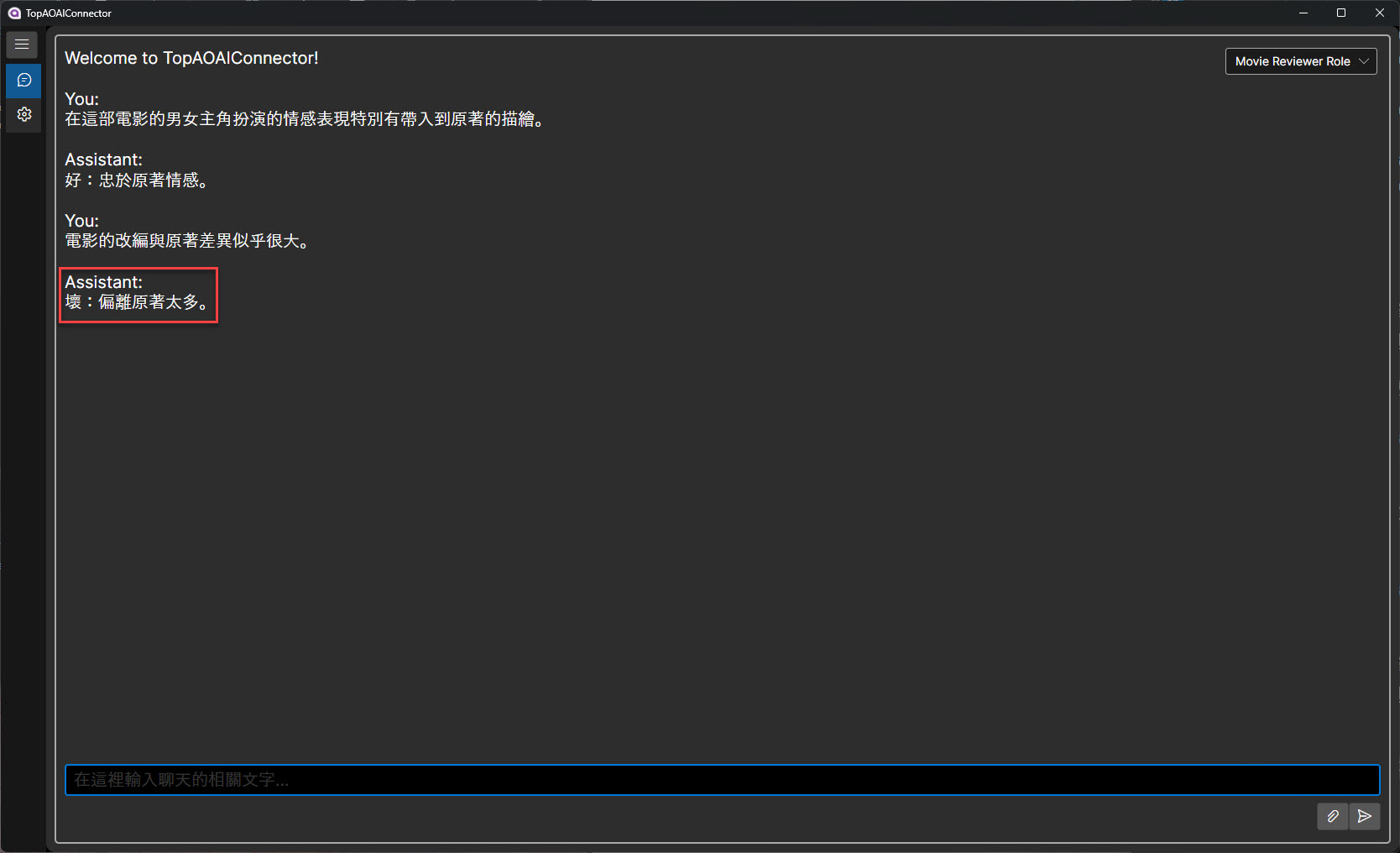
完成!!!
